前回の記事では、Zoho CRMの「商談情報」でビューを作成し、数多あるデータを抽出して欲しい情報にたどり着きやすくする方法について説明しました。今回は、ビューよりさらに細かい条件で商談情報を抽出でき、高度な管理・分析を可能にする「レポート」の作成について説明していきます。
⇒⇒ CRM・MA・SFA活用の実践的な情報が配信されるメルマガに登録する
レポートの作成事例
Zoho CRMでは、顧客情報や活動情報と同様、商談情報でも「レポート」を作成することができます。レポート機能とは、前回の記事でご紹介した「ビュー」よりも多くの条件設定と表示の形式が選べるZoho CRMの集計機能のことです。
この記事では、実際の業務シーンで想定されるレポートの中から、下記2つのパターンについて作成方法を説明していきます。
- 当月の売上見込み
- 過去の商品別受注数(ピボットに近い形のもの)
作成事例①当月の売上見込みレポート
それでは、当月の売上見込みレポートを作成する手順について説明していきます。
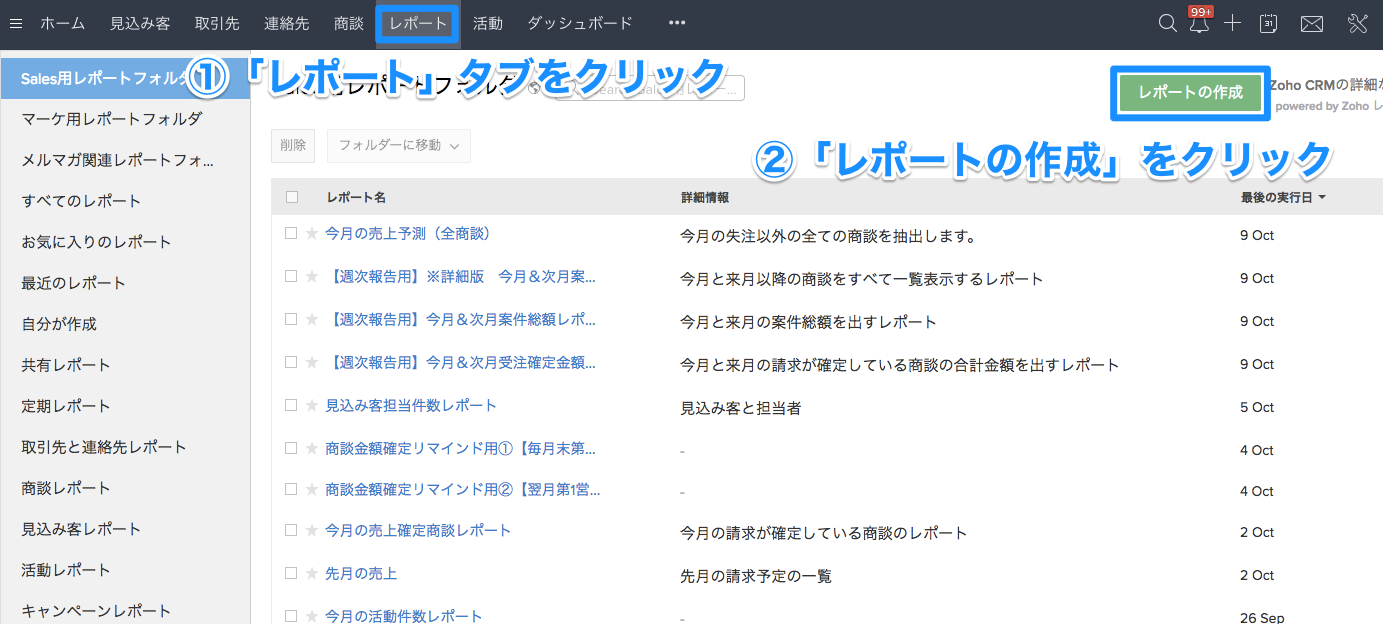
まず、画面上部の「レポート」タブをクリックし、レポートのページに移動します。そして、右上の「レポートの作成」ボタンをクリックします。
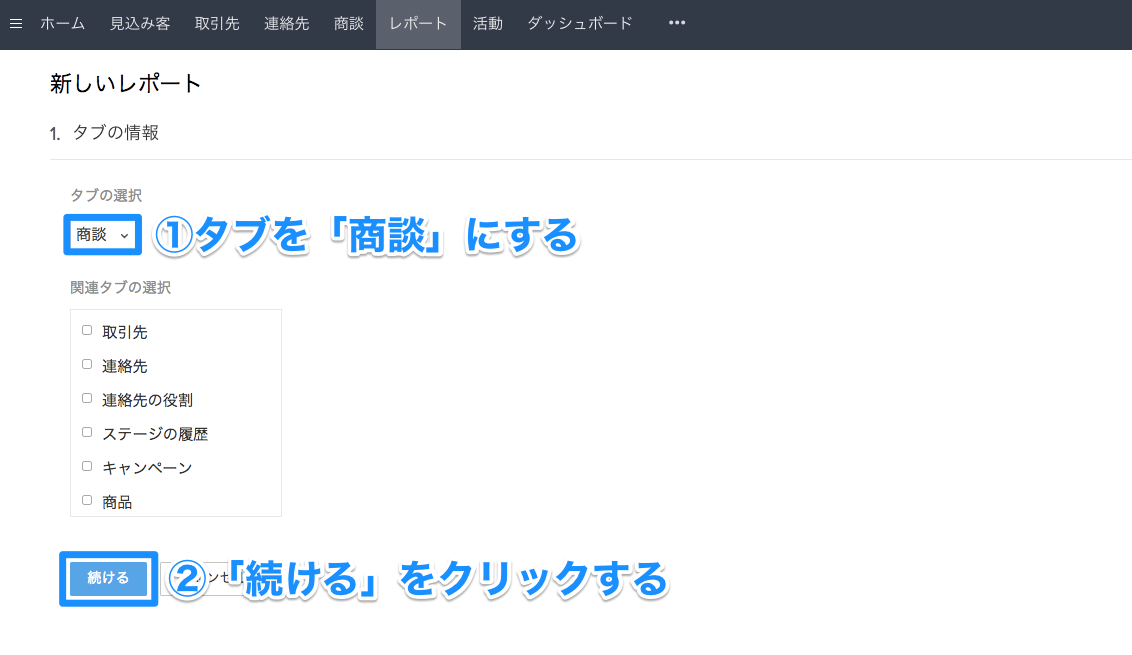
レポート作成画面に移動しますので、まずタブの選択で「商談」を選び、「続ける」をクリックします。
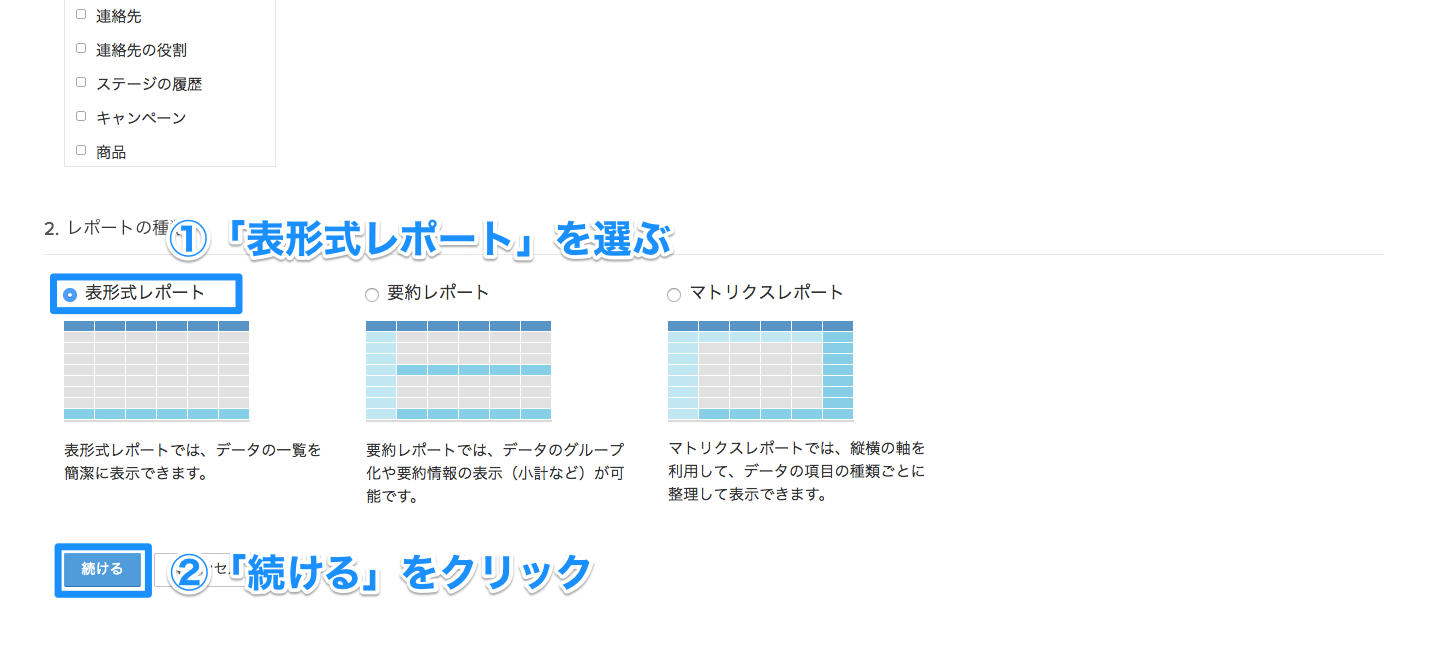
レポートの種類を選びます。ここでは、受注予定日が今月の商談を担当者別に一覧で表示したいので、「表形式レポート」を選択し、「続ける」をクリックします。

レポートの表示内容を設定します。項目を追加したいときは、左の「選択可能な項目」から「追加」をクリックし、「選択した項目」に反映させます。
今回は「商談の担当者」「商談名」「完了予定日」としています。
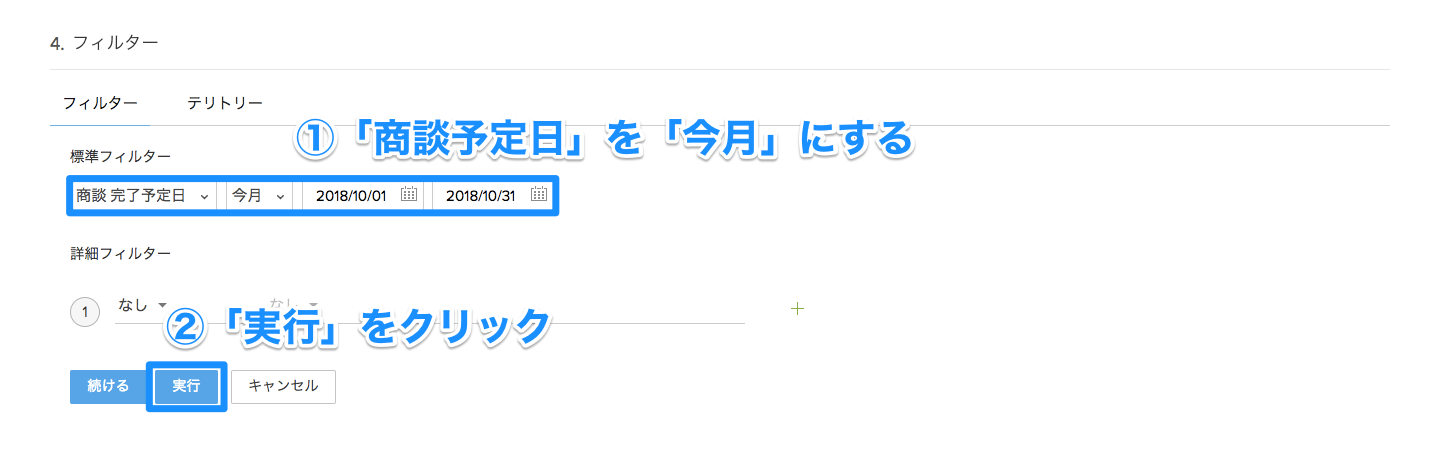
最後に、フィルターを設定します。ここでは、今月の受注見込みを抽出するため、「商談完了予定日」を「今月」にし、「実行」をクリックします。
 担当者別、今月の案件金額一覧レポートができあがりました。
担当者別、今月の案件金額一覧レポートができあがりました。
作成事例②過去の商品別受注数
次は、過去の商品別受注件数が月ごとに一目でわかるものを作成します。
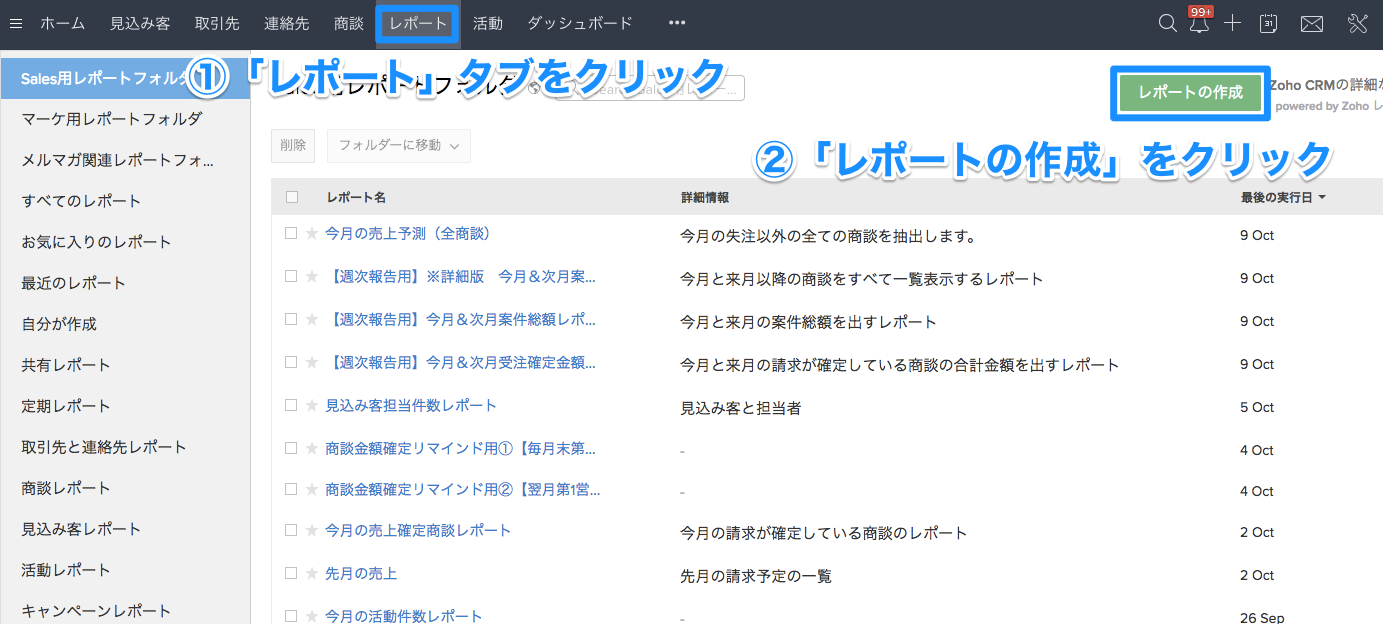
事例①と同様、画面上部の「レポート」タブをクリックし、右上の「レポートの作成」ボタンをクリックします。
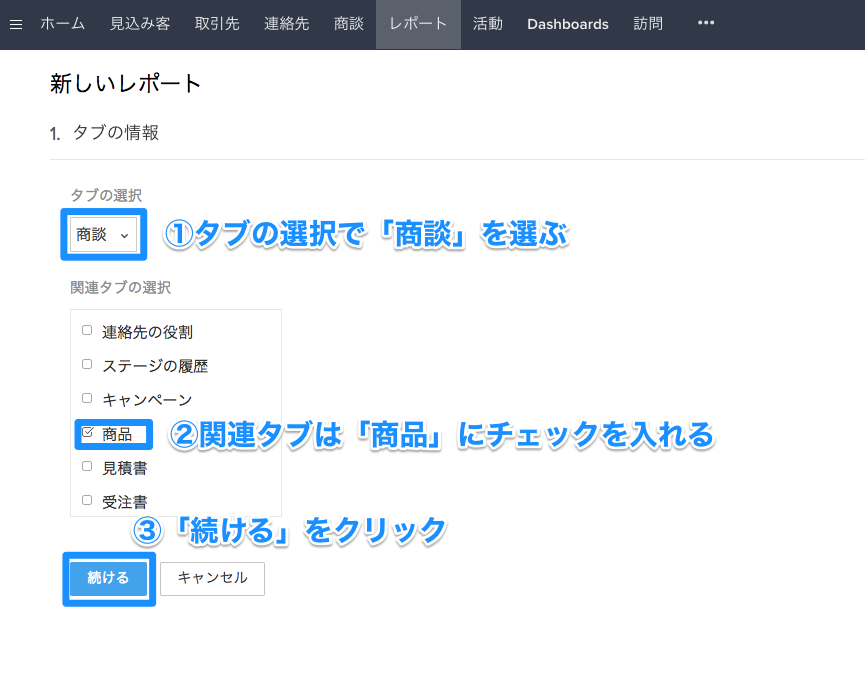
レポート作成の画面に移動したら、タブは「商談」を選択し、関連タブの選択では「商品」にチェックを入れ、「続ける」をクリックします。
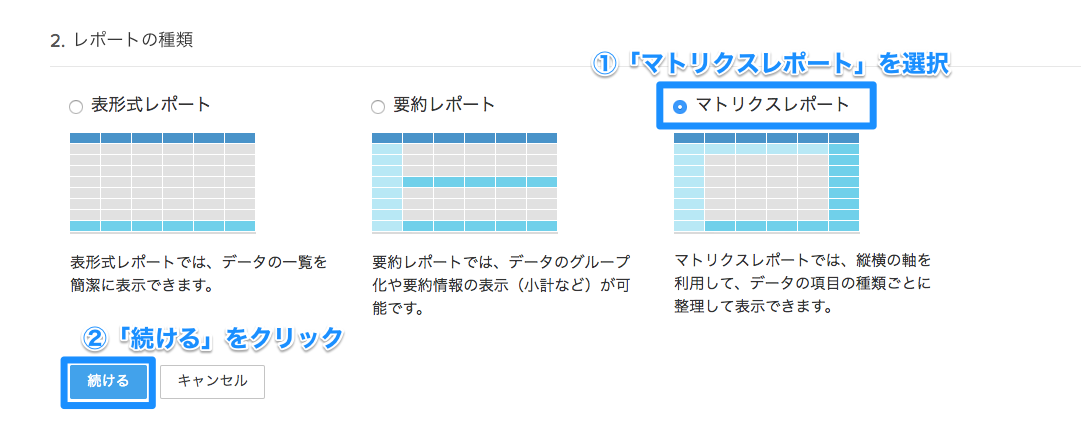
レポートの種類は「マトリクスレポート」を選択し、「続ける」をクリックします。
マトリクスレポートは、エクセルのピボットテーブルのような感覚で使うことができるため、2軸で絞りこんだデータの集計をしたいときに役立ちます。
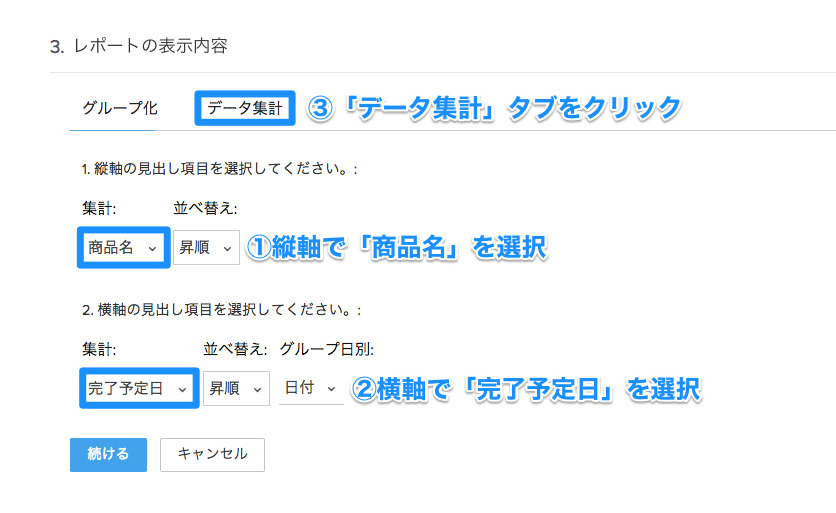
レポートの表示内容、すなわち、マトリクスレポートで縦軸と横軸それぞれを設定します。縦軸は「商品名」、横軸は「完了予定日」を選択したら、上にある「データ集計」のタブをクリックします。
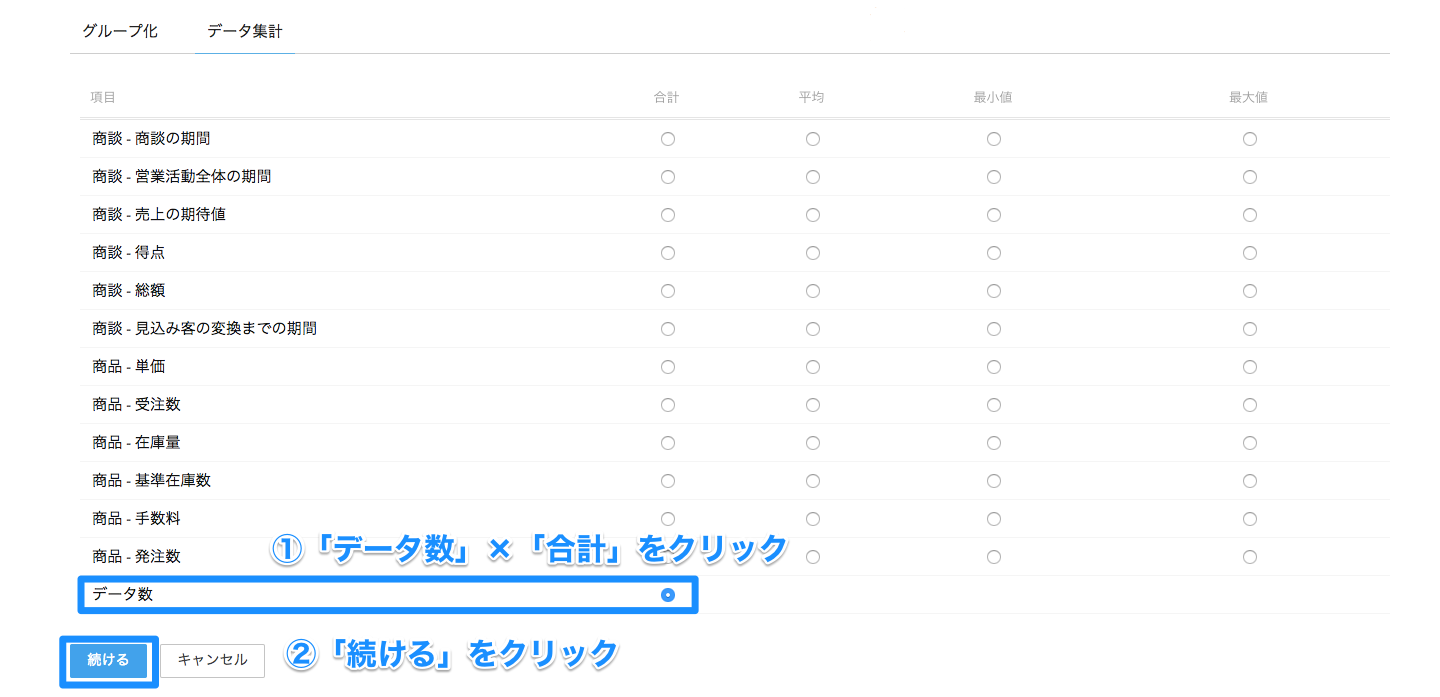
ここでは、何の合計をマトリクスレポートで集計するかを選びます。今回は、「データ数」と「合計」が交わる部分を選択し、「続ける」をクリックします。
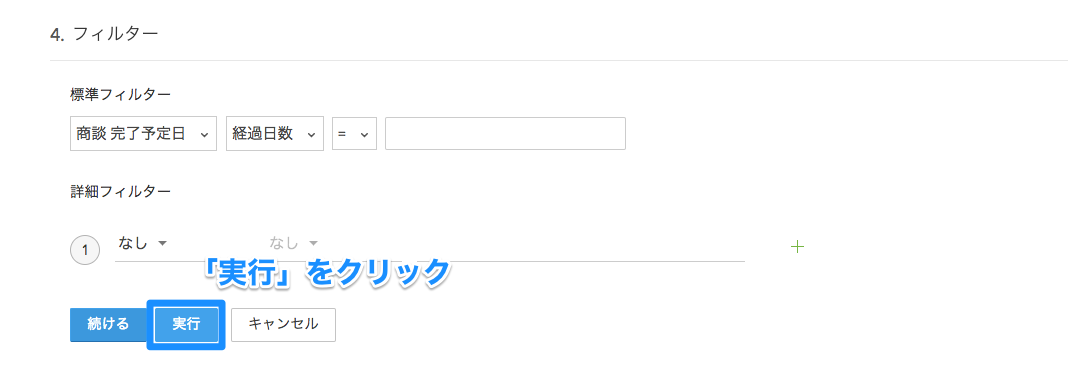
表に反映する期間を絞り込みたい場合は、ここで設定します。今回はフィルターは特に触らず、「実行」をクリックします。
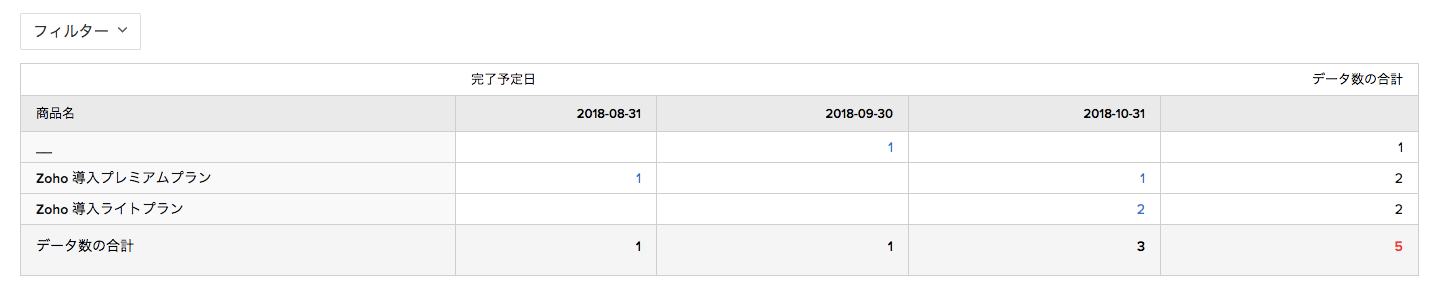
過去の商品別受注数がわかるレポートが完成しました。
これらの作成事例のように、レポートの機能を活用すれば当月の売上進捗状況がリアルタイムで確認でき、毎月の売上目標達成の
進捗管理を容易に行うことができます。
また過去の商談の実績から商品ごとの受注数や受注率などを分析し、最適な営業リソースの配分や今後の営業戦略の策定にも活用することが可能です。
商談レポートを作成して営業活動の生産性アップ!
これらの作成事例のように、レポートの機能を活用すると、当月の売上進捗状況をリアルタイムで確認することができます。
また、過去の商談実績から商品ごとの受注数や受注率を分析し、最適な営業リソースの配分や今後の営業戦略の策定にも活用することが可能です。
商談情報は、営業組織の生産性改善に大きく貢献する情報を数多く含んでいます。この商談情報を最大限に活用するために、漏れのない効率的な入力や管理を行うための運用を工夫していきましょう。
そのためには、Zoho CRM上においては商談情報のレポート作成方法をしっかりと頭に入れておくことが重要になります。
弊社トライエッジでは、Zoho CRMの導入はもちろん、実際の運用や企業様に合わせたレポート作成方法なども行っています。Zoho CRMを使って営業活動の生産性をアップしたいとお考えの方は、ぜひお気軽にお問い合わせください。



.png)
.jpg)
